Commandes
L'onglet Commandes vous permet d'ajouter des commandes d'application aux menus et barres outils selon vos préférences. Veuillez noter que vous ne pouvez pas créer vous-même de nouvelles commandes d'application ou des menus.
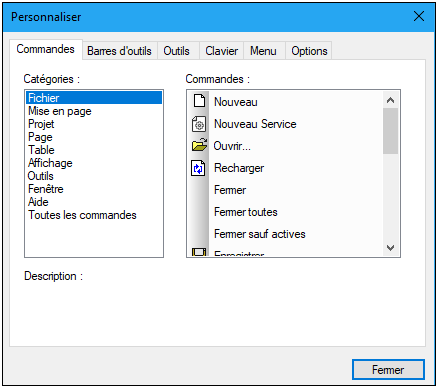
Pour ajouter une commande à une barre d'outils ou à un menu :
1.Sélectionner la catégorie Toutes les commandes dans la liste Catégories. Les commandes disponibles apparaissent dans la liste Commandes.
2.Cliquer sur une commande dans la liste Commandes et la glisser dans un menu ou une barre d'outils existante. Une barre I apparaît lorsque vous placez le curseur sur une position valide pour déposer la commande.
3.Relâcher le bouton de la souris à la position où vous souhaitez insérer la commande.
Veuillez noter les points suivants :
•Lorsque vous glissez une commande, un petit bouton apparaît au bout du pointeur de la souris : cela indique que la commande est en train d'être déplacée.
•Un "x" en-dessous du pointeur indique que la commande ne peut pas être déposée dans la position actuelle du curseur.
•Si le curseur est déplacé sur une position où il est possible de déposer une commande (une barre outils ou un menu), le "x" disparaît et une barre I indique la position valide.
•Les commandes peuvent être placées dans des menus ou des barres outils. Si vous avez créé votre propre barre outils, vous pouvez utiliser ce mécanisme de personnalisation pour remplir la barre outils.
•Déplacer le curseur sur un menu fermé pour ouvrir ce menu, vous permettant d'insérer la commande à n'importe quel endroit de ce menu.
Pour ajouter une commande à un menu contextuel :
1.Dans le dialogue Personnaliser, cliquer l'onglet Menu.
2.Dans le volet Menu contextuel, sélectionner un menu contextuel depuis la liste de choix. Le menu contextuel choisi apparaît.
3.Dans le dialogue Personnaliser, retourner à l'onglet Commandes.
4.Glisser la commande que vous souhaitez créer depuis la liste Commandes et déposez-la dans l'emplacement désiré dans le menu contextuel.
Pour supprimer une commande d'un menu, d'un menu contextuel ou d'une barre d'outils ou pour supprimer un menu complet :
1.Avec le dialogue Personnaliser ouvert (et un onglet sélectionné), cliquer avec le bouton de droite sur un menu ou une commande de menu.
2.Choisir Supprimer depuis le menu contextuel qui apparaît. En alternative, glisser le menu ou la commande de menu jusqu'à ce qu'un icône "x" apparaisse en-dessous du pointeur de la souris puis déposer le menu ou la commande de menu.
Pour rétablir des commandes de menu supprimées, utiliser les mécanismes décrits dans cette section. Pour rétablir un menu supprimé, aller sur Outils | Personnaliser | Menu, et cliquer sur le bouton Réinitialiser du volet Menus cadre d'application. En alternative, aller sur Outils | Personnaliser | Barre outils, sélectionner la barre Menu et cliquer sur le bouton Réinitialiser.